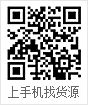Fortify扫描Android项目
使用插件扫描是一个比较推荐的方式,因为操作简单,且环境可靠不需要重新配置。
首先肯定是获取插件,我们需要从安装Fortify开始。如果已经安装了也不要紧,直接点击安装到原有目录即可,Fortify会自动适配的。安装步骤基本都使用默认选项,但是在选择组件的环节,我们要记得勾选上我们需要的插件。

上图中红框是给Android Studio使用的插件,是本小节需要使用到的。第二个红框则是一个Visual Studio的插件,后面会用到,这里可以先勾选一下(但要记得Visual Studio的插件只能在Visual Studio已存在时安装,版本也不要选错)。安装后,可以在Fortify安装目录下的plugins\IntelliJAnalysis目录中找到我们需要的插件。
然后是第二步,将插件安装到Android Studio上。在Android Studio中打开插件的界面,选择设置的图标,然后选择Install Plugin from Disk...选项,选中前面说到的插件文件。然后重启Android Studio即可生效。
生效后我们可以在Android Studio的标题栏中找到Fortify选项,在Fortify->Analysis Settings...选项中,我们可以配置该插件扫描源码的规则和配置。
蕞后,我们点击Fortify->Analyze Project选项,即可扫描项目并在项目的根目录生成fpr文件
Fortify “Function(函数)”面板:

Function(函数)面板显示了项目中的函数/方法列表。使用“Function(函数)”面板可找出该函数在源代码中的位置,了解函数是否应用和匹配某个规则,以及编写和验证自定义规则。
“Function(函数)”面板具有以下选项:
Show(显示):确定显示在该列表中的函数。
Group by(分组方式):将函数归类到各个包和类中,显示层次结构或直接显示所有函数而不进行分组。
Include unused funct(包括未使用的函数):显示源代码中的每个函数。默认情况下,列表中不会包含未使用的函数。
C/C++源码扫描系列- Fortify 篇
环境搭建
本文的分析方式是在 Linux 上对源码进行编译、扫描,然后在 Windows 平台对扫描结果进行分析,所以涉及 Windows 和 Linux 两个平台的环境搭建。
Windows搭建
首先双击 Fortify_SCA_and_Apps_20.1.1_windows_x64.exe 安装

安装完成后,把 fortify-common-20.1.1.0007.jar 拷贝 Core\lib 进行,然后需要把 rules 目录的规则文件拷贝到安装目录下的 Core\config\rules 的路径下,该路径下保存的是Fortify的默认规则库。
ExternalMetadata 下的文件也拷贝到 Core\config\ExternalMetadata 目录即可
执行 d 即可进入分析源码扫描结果的IDE.

Fortify SCA基本功能
1、能对软件源代码进行的检测和分析,准确的发现源代码中存在的安全漏洞和质量问题,并提供问题的有效解决建议。帮助开发人员快速的完成漏洞修复及提高应用的安全性。
2、软件能从多维度分析源代码,包括但不限于:
数据流引擎:跟踪, 记录并分析程序中的数据传递过程所产生的安全问题。
语义引擎:分析程序中不安全的函数, 方法的使用的安全问题。
结构引擎:分析程序上下文环境, 结构中的安全问题。
控制流引擎:分析程序特定时间, 状态下执行操作指令的安全问题。
配置引擎:分析项目配置文件中的敏感信息和配置缺失的安全问题

以上信息由专业从事源代码扫描工具fortify价格表的华克斯于2025/5/20 22:37:58发布
转载请注明来源:http://www.zhizhuke.cn/qyzx/qyxx-2863771397.html